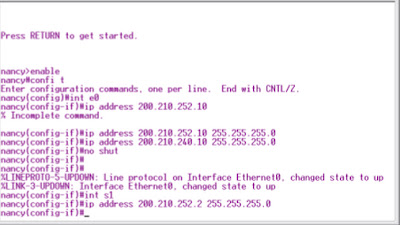REPORTE PRACTICA #5: ENRRUTAMIENTO DETERMINISTICO
CENTRO UNIVERSITARIO DE CIENCIAS
EXACTAS E INGENIERÍAS
DIVISIÓN DE ELECTRÓNICA
Y COMPUTACIÓN
DEPARTAMENTO DE CIENCIAS
COMPUTACIONALES
"Enrrutamiento Determinístico"
PRESENTA:
LUIS ADÁN SILVA BAÑUELOS
CODIGO:
209193081
CARRERA:
ING. EN COMPUTACIÓN
MATERIA:
TALLER DE REDES DE COMPUTADORAS AVANZADAS
SECCIÓN:
D01
PROFESOR:
ALEJANDRO MARTÍNEZ VARELA
GUADALAJARA JAL. 24 DE NOVIEMBRE DE 2011
ENRRUTAMIENTO DETERMINISTICO, RUTEO ESTATICO
Objetivo:
Establecer la configuración de ruteo estático en los routers para la maqueta propuesta. Comprobar la conectividad entre los equipos de la red al usar enrrutamiento estatico. Analizar como funciona esta tecnica de ruteo para poder cambiar la configuracion en el momento que se requiera.
Maqueta Propuesta:
Material:
3 Routers Cisco serie 2500
3 Cable consola Cisco, (db9 hembra a RJ45)
3 Convertidor USB-Serial, rs232-c
3 Cable UTP Derecho
3Cable UTP Cruzado
3 Laptop, usuario root, puerto ethernet
software putty
INTRODUCCIÓN
Encaminamiento (o enrutamiento, ruteo)
Es la función de buscar un camino entre todos los posibles en una red de paquetes cuyas topologías poseen una gran conectividad. Dado que se trata de encontrar la mejor ruta posible, lo primero será definir qué se entiende por mejor ruta y en consecuencia cuál es la métrica que se debe utilizar para medirla.
Los algoritmos de encaminamiento pueden agruparse en:
- Determinísticos o estáticos
No tienen en cuenta el estado de la red al tomar las decisiones de encaminamiento. Las tablas de encaminamiento de los nodos se configuran de forma manual y permanecen inalterables hasta que no se vuelve a actuar sobre ellas. Por tanto, la adaptación en tiempo real a los cambios de las condiciones de la red es nula. El cálculo de la ruta óptima es también off-line por lo que no importa ni la complejidad del algoritmo ni el tiempo requerido para su convergencia. Estos algoritmos son rígidos, rápidos y de diseño simple, sin embargo son los que peores decisiones toman en general.
- Adaptativos o dinámicos
Pueden hacer más tolerantes a cambios en la red tales como variaciones en el tráfico, incremento del retardo o fallas en la topología. Funcionan distribuyendo entre los routers información que utilizan para dinámicamente ajustar las rutas.
CISCO CLI (Command Line Interface)
La interfaz de comandos de línea es la manera natural de acceder a las funcionalidades de los routers CISCO. aún cuando hoy en día es posible configurar los equipos por medio de interfaz web o a través de una herramienta de administración, no dejan de ser estas simplemente un acceso amigable a los equipos y siempre tendrán una significativa pérdida de funcionalidad. CLI funciona de forma similar al prompt de Windows o al Shell de Linux. Existen 3 modos de operación de la CLI:
- Modo de ejecución de comandos de usuario
- Modo privilegiado de ejecución de comandos
- Modo de configuración global
Modo de ejecución de comandos de usuario
Este modo se utiliza básicamente para acceder a estadísticas generales del router. No es posible ejecutar comandos que impacten en la operación de router y mucho menos afectar la configuración.
DESARROLLO
Tras establecer la conexión con el router desde el puerto serial, nos aparece la siguiente informacion que indica que ya podemos configurar el router:
Ejemplos :
Para acceder al sistema de ayuda teclee el comando después de prompt como se muestra:
router>?
Para desplegar comandos que comiencen con la 's':
router>s?
En la siguientes imagenes se puede ver los comandos que podemos usar tras ejecutar la orden "?"
Se puede acceder a mas ayuda en cada comando con la entrada: comando ?
Los comandos anteriores son para modo usuario. Para configurar el router se tiene que entrar en modo pivilegiado, en la siguiente imagen se ve que esto se hace con el comando "enable":
Modo privilegiado de ejecución de comandos
Aqui los comandos tienen impacto sobre la operación del equipo y pueden afectar la configuración. Para entrar al modo de privilegiado:
router>enableentonces el prompt cambia a:
router#Para salir:
router#logoutPara ver distintos parametros que se pueden usar con el comando show:
router# show ?Para ver la version del IOS:
router# show version
Para copiar la configuración de memoria DRAM a memoria no-volátil :
router# copy running-config startup-config (o)
router# copy run start (o)
router# wr
Para ver la configuración en ejecución(dram) :
router# show running-config (o)
router# sh run
Ver contenido memoria no-volátil(nvram) :
router# show startup-config (o)
router# sh start
Para ver los comandos anteriormente ejecutados en la cli (se muestran diez por default)
router# show historypara cambiar el número de comandos en history
router# terminal history size 20Para ver el contenido de la memoria flash
router# show flashpara mostrar un reporte del estatus del puerto Ethernet 0
router# show int e0para mostrar estatus del puerto Serial 0
router# show int s0Para ver el estatus de todas las interfaces
router# show interfacesPara ver el estatus de todas las interfaces resumido
router# show ip interface brief
En las siguientes imagenes se pueden apreciar los comandos de super usuario, se hace conel comando "?":
Modo de configuración global
Este modo funciona como un editor de línea donde se busca editar el archivo de configuración editando los comandos para colocarlos en la sección que correspondan. Para acceder al modo de configuración global :
router# config terminal (o)
router# conf t
el prompt cambia a:
router(config)#
Modo de configuración de Interface:
Para configurar interfaz ethernet:
router(config)# interface ethernet 0 (o) router(config)# int e0Entonces el prompt cambia a:
router(config-if)#
Para configurar la dirección IP:
router(config-if)# ip address <ip address> <smask>Para habilitar interfaz:
router(config-if)# no shutdown (o)
router(config-if)# no shut
router(config-if)# exit
Interfaz serial :
router(config)# interface serial 0 (o) router(config)# int s0
Prompt cabia a:
router(config-if)#
Para configurar la dirección IP:
router(config-if)# ip address <ip address> <smask>
Solo si el cable usado es DCE
router(config-if)# clock rate 64000
Para habilitar interfaz:
router(config-if)# no shutdown (o)
router(config-if)# no shut
router(config-if)# exit
Configurar lines:
router(config)# line console 0router(config-line)# loginrouter(config-line)# password <password>
router(config-line)# exit
Conociendo los comandos que se necesitan para la configuracion del router se prosigue con configurar las rutas. La configuracion inicial que se tiene es:
Esto Indica que no existen rutas hacia las otras redes que se muestran en la maqueta.
Lo siguiente es configurar las interfaces ethernet0 y Serial1, esto para poder establecer la conexion con las otras redes:
Se revisa la nueva configuración para asegurarse que nuestras nterfaces han sido configuradas:
Se configura la conexion de la PC:
Se agregan las rutas hacia las otras redes, esto para que el router sepa como llegar hasta los diferentes dispositivos de nuestra red:
Con el comando "sh ip route" vemos cuales son las rutas para llegar hasta los dispositos de la red, esto para asegurarse que se ha configurado bien nuestro router:
Finalmente se hace un ping hacia los otros dispositivos de la red, esto para checar la conexion y configuracion del router, esto nos asegura que se ha echo bien la configuracion.
CONCLUSION
Sino se establece la ruta para llegar hacia las otras redes, aunque esten conectadas directamente, nuestro router no lo sabe, para esto hay que decirle como, por lo cual se le ingresan las rutas manualmente, lo que se conoce ruteo estatico, ya que el router no las genera automaticamente. se hace con Router# ip route <Net-ID> <Net-ID Mask> <Next Hop> <Metric>
Es importante conocer la estrucruta fisica de nuestra red para poder establecer la conexion entre las subredes, ya que se agregan las rutas manualmente, Al menos para este protocolo.